Урок 1: Создание простейшей сцены и её экспорт в формат виртуальной студии.
Учебные файлы для данного урока: VS_Tutorial_01.max (скачать все материалы).
Во избежание путаницы в дальнейшем установите в 3DS Max стандартную конфигурацию вьюпортов: в левом верхнем углу - Top, в правом верхнем – Front, в нижнем левом – Left, в правом нижнем – Perspective (в дальнейшем мы будем использовать его для вывода изображения с камер).
Создадим в проекции Front стандартный примитив "Plane" с пропорциями 4x3. Это будет наш актёр. Присвоим ему текстурные координаты, создадим для него материал: videomaterial_1 (См. рисунок ниже) и назовём этот объект !actor.
Вообще говоря, текстура, используемая для видеоматериала, не имеет никакого значения. Всё равно она будет заменена живым видео после инициализации сцены в виртуальной студии. Однако, для того, чтобы лучше представлять себе общую композицию, полезно использовать в качестве видеотекстуры изображение актёра, причем, в том ракурсе и в таком плане (поясной, во весь рост и т.п.), в каком он предположительно будет выглядеть в видоискателе камеры.
Почему полезно в начале названия "видеопрямоугольника" ставить значок "!" ? Потому что это указание программе: всегда поворачивать такой объект вокруг его "локальной" координаты "Z" таким образом, чтобы его "локальная" координата "Y" была направлена от активной в данный момент виртуальной камеры.
Разумеется (к сожалению), сама программа никоим образом не может "догадаться", какую сторону создатель объекта с именем, начинающимся на "!", считает "верхней частью", а какую "спиной". Поэтому выбран наиболее "естественный" вариант, когда направления локальных осей кординат нашего
объекта совпадают с направлениями "мировых" координат в 3DS Max.
Неприятность состоит в том, что:
1) В 3D Studio Max направление локальных осей координат создаваемого
объекта не обязательно совпадает с «мировыми» (World) координатами
(например, в процедурном объекте "Plane", который обычно и используют для создания "актёра"), то есть «собственная» ось "Z" объекта может быть направлена не вверх, а ось "Y" - не "торчать из спины актёра".
2) Несмотря на то, что в 3DS Max окна проекций так и называются: Front,
Top, Left, Right, некоторые неортодоксально мыслящие дизайнеры делают
верхом своей сцены что угодно, только не положительное направление оси "Z" "мировых" координат.
Кстати, один из самых распространённых вопросов, это - "почему в 3D Studio Max у меня всё выглядит нормально, а после экспорта в виртуальную студию актёр заваливается набок". Избежать подобных эксцессов можно двумя способами:
Способ 1 (универсальный):
Отселектируйте объект "!<object name>", выберите в селекторе "Referance Coordinate System" состояние "Local" 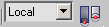 , кликните на иконку
, кликните на иконку ![]() , выберите "Affect Pivot Only" и проверьте, куда направлены оси "Pivot"-а нашего объекта.
Если не туда, куда надо - то поверните "Pivot" "вручную",
, выберите "Affect Pivot Only" и проверьте, куда направлены оси "Pivot"-а нашего объекта.
Если не туда, куда надо - то поверните "Pivot" "вручную",
так чтобы его ось "Z" торчала вверх (от ног к голове актёра), а ось "Y" -
перпендикулярно из спины актёра.
Способ 2 (для ортодоксальных дизайнеров):
Если дизайнер создал "актёра" таким образом, что в 3DS Max в окне проекции Front "актёр" действительно виден с фронтальной стороны, а его голова
находится не внизу, не сбоку, а именно сверху, то тогда достаточно применить к "актёру" модификатор "Reset XForm". При этом оси Pivot автоматом поворачиваются так, чтобы они совпали с координатными осями 3DS Max, то есть направления локальных координатных осей объекта совпадёт с направлениями "мировых" координатных осей сцены.
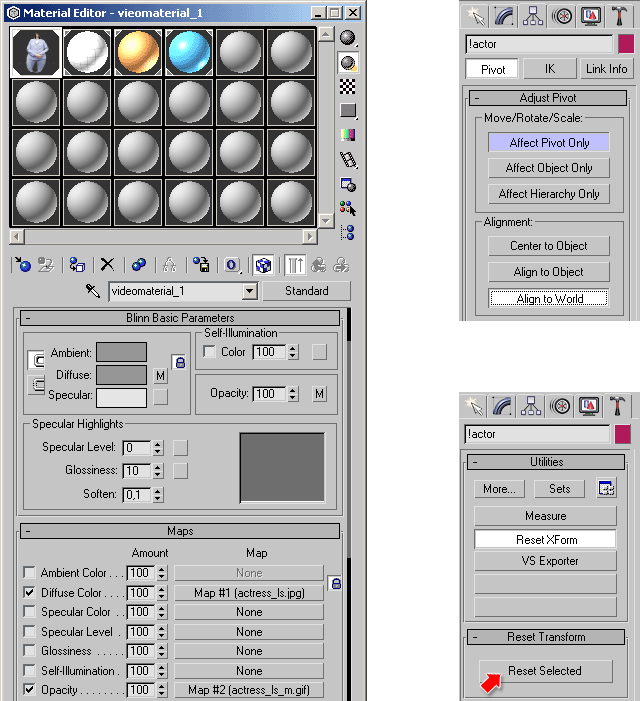
Итак, наш актёр готов. Добавим "пол", пару предметов ("перед" и "за" актёром). Создадим несколько виртуальных камер и источник света. Наша простейшая сцена готова к экспорту в формат виртуальной студии.
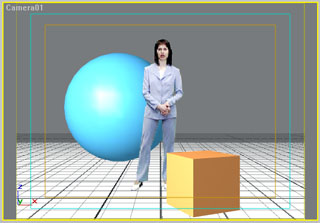
В панели инструментов давим кнопку "VS Exporter", в раскрывшемся свитке находим кнопку "Save Data to Disk" и сохраняем нашу сцену в формате виртуальной студии (*.3d) в заранее созданный фолдер.
В следующем уроке, на основе созданной нами простой сцены, мы создадим простой VS-проект и научимся назначать видео с реальной камеры на материал нашего "актёра" и переключать виртуальные камеры.
P.S. В том же свитке есть ещё кнопочка "Put Data into Viewer". Используйте её, чтобы посмотреть, как будет выглядеть ваша сцена в виртуальной студии. Вы можете это сделать на любом рабочем компьютере, установив предварительно приложение HotActions Design.